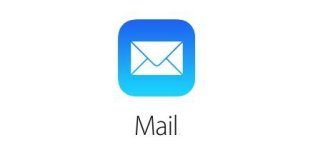
Cum să ștergeți rapid toate e-mail de pe iPhone?
Dacă aveți nevoia de a scrisorilor complete și e-mail de pe iPhone, atunci această instrucțiune va ajuta să o faci.
Printre numeroasele inovații în iOS 9, este alocată în special pentru a elimina toate mesajele primite pentru câteva clicuri. Dacă aveți o mulțime de scrisori și vă simțiți nevoia completă ștergerea lor, atunci această opțiune este doar pentru tine, deoarece nu mai este necesar pentru a șterge fiecare literă separat.
Deci, cum să eliminați toate emailurile pe iPhone?
- Deschis "Poștă"
- Selectați caseta de curățare
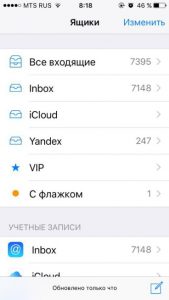
Selectarea e-mail caseta de curățare pe iPhone
- Click pe "Schimbarea"
- În partea de jos vor exista mai multe butoane. Ai nevoie „Totul în coș“
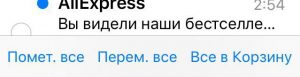
Mutarea mesajelor în coșul de gunoi de pe iPhone
- Avertizare va fi afișat și va solicita confirmarea
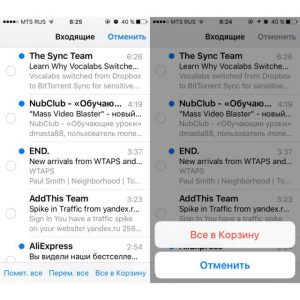
Cum de a elimina toate e-mail de pe iPhone?
- Confirmați că sunteți de acord cu e-mail prin ștergere
Cum să se întoarcă mesajele șterse?
Scrisori au diferite opțiuni de recuperare. Totul depinde de ce serviciu utilizați pentru cutia poștală.
- Primul B. "Poștă" Dați clic pe contul dvs., și apoi deschideți dosarul cu litere de la distanță.
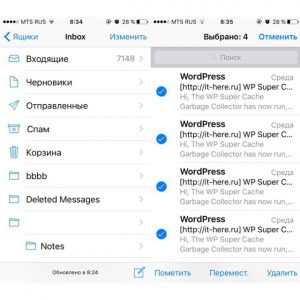
litere șterse de pe iPhone
- presa "Schimbarea"
- Evidențiați toate literele
- Acum aveți nevoie de un buton "In miscare" și alegerea de dosare în cazul în care mesajele vor fi plasate
